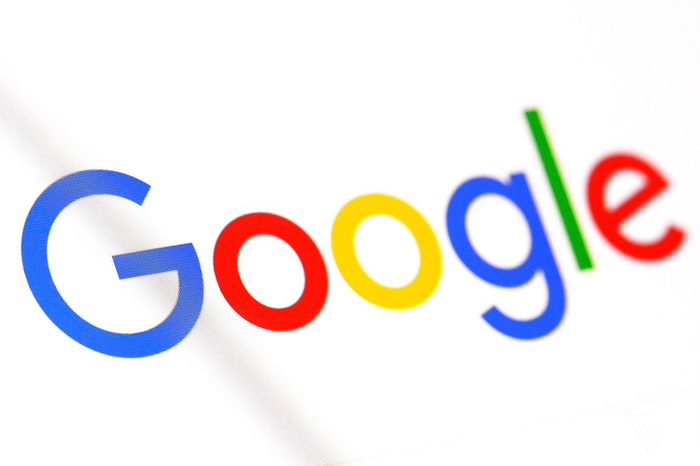как узнать владельца гугл формы
2 лучших способа проверить ответы в формах Google
Создать форму Google довольно просто. Однако суть Google Forms заключается в ответах. После того, как вы создадите форму Google и поделитесь ею с другими, вы должны ждать ответов. Вот тогда у вас возникает вопрос: «Как узнать, кто ответил на мою форму Google?» Не беспокоиться. Это довольно легко просмотреть ответы на Google Формы. Здесь мы расскажем вам 2 способа увидеть ответы в Google Forms.
Вам не нужно ничего создавать или изменять в существующей форме для просмотра ответов. Однако необходимо принять некоторые меры предосторожности, упомянутые в сообщении.
Примечание: Этот пост поможет создателю / редактору формы просмотреть полученные ответы. Речь идет не о том, чтобы студенты проверяли ответы на свои экзаменационные работы. Однако, чтобы прояснить ситуацию, мы рассмотрели и это.
Как найти ответы в Google Forms, используя исходный код
Если вы планировали обмануть свою онлайн-газету, созданную с помощью Google Forms, что ж, это не ваш удачный день.
Вы не можете увидеть ответы в Google Forms с помощью элемента Inspect или исходного кода HTML. Возможно, это сработало раньше, но Google исправил ошибку.
Теперь, когда стало ясно, что вы не можете обмануть Google Forms, давайте перейдем к нашей актуальной теме просмотра ответов в Google Forms.
Примечание: Шаги для следующих методов одинаковы для мобильных устройств и ПК.
Метод 1. Просмотр ответов в Google Формах
Один из самых простых способов просмотреть ответы, полученные в ваших формах Google, — это использовать сами формы Google.
Вот как это сделать:
Шаг 1: Откройте свою форму Google с Google Диска.
Шаг 2: Щелкните / коснитесь вкладки «Ответы» вверху.
Шаг 3: Здесь вы найдете еще три вкладки — Сводка, Вопрос, Индивидуальный.
Вкладка «Сводка», которая открывается по умолчанию, показывает вам краткий обзор ответов с помощью графиков и диаграмм. Это очень полезно, если вы проводите опрос с помощью Google Forms.
На вкладке «Вопрос» отображаются ответы пользователей на каждый вопрос. Вы можете перемещаться между вопросами с помощью стрелок или выбрать нужный вопрос из раскрывающегося списка.
Самая полезная вкладка — последняя, то есть Индивидуальная. Здесь вы увидите все ответы от человека. Используйте клавиши со стрелками, чтобы изменить пользователя, или выберите пользователя из раскрывающегося списка.
Кончик: Добавьте вопрос с указанием имени пользователя или идентификатора электронной почты или включите функцию сбора идентификаторов электронной почты в Google Form, чтобы идентифицировать пользователя. Шаги такие же, как показано в совете 1 ниже.
Метод 2. Просмотр ответов в Google Таблицах
Если вам не нравится, как отображаются ответы при использовании метода 1, есть лучший способ просмотреть ответы. По сути, все ответы, отправленные в вашу форму Google, также сохраняются в электронной таблице.
Чтобы просмотреть эту таблицу, откройте необходимую форму Google с Google Диска. Перейдите на вкладку «Ответы». Вы найдете значок Google Таблиц вверху. Нажмите здесь.
Совет профессионала: Добавьте в закладки ссылку на эту таблицу, чтобы быстро получить к ней доступ, не открывая форму Google.
Совет 1. Найдите имя человека, который ответил
Как правило, если ваша форма не содержит вопроса для заполнения имени или идентификатора электронной почты, вы не сможете идентифицировать человека, который заполнил форму. Итак, у вас есть два варианта. Во-первых, добавьте вопрос, предлагающий пользователям указать свое имя и адрес электронной почты.
Вы также можете включить опцию Сбор электронного идентификатора в настройках Google Форм. Для этого откройте необходимую форму в качестве создателя или редактора. Щелкните значок настроек вверху.
Откроется всплывающее окно. Установите флажок «Собирать адреса электронной почты» на вкладке «Общие». Теперь Google добавит в вашу форму обязательный вопрос, в котором респондентам будет предложено заполнить свой адрес электронной почты.
Примечание: Для существующих форм, которыми вы уже поделились с пользователями, без использования каких-либо двух вариантов, вы мало что можете сделать. Если вы уже поделились с меньшим количеством людей, поделитесь им снова, включив один из двух вышеупомянутых вариантов.
Совет 2. Получайте уведомления по электронной почте, когда кто-то заполняет форму
Чтобы упростить себе задачу, вы должны включить уведомления по электронной почте для Google Forms. Как правило, всякий раз, когда кто-то заполняет форму, вы получите электронное письмо об этом. Таким образом, вам не нужно постоянно открывать свою форму Google или связанную с ней электронную таблицу, чтобы проверять полученные ответы.
Чтобы включить уведомления по электронной почте, откройте форму Google с Google Диска. Щелкните / коснитесь вкладки «Ответы» вверху.
Затем щелкните значок с тремя точками на вкладке «Ответы».
Выберите «Получать уведомления по электронной почте о новых ответах».
Импортировать вопросы
Мы надеемся, что этот пост был полезен для поиска ответов, полученных вами в Google Формах. Между тем, когда вы создаете форму, вы можете импортировать в нее вопросы либо из другой формы, либо из Документов Google, Таблиц и т. Д.
Следующий:
Советы и хитрости облегчают нам жизнь. Ознакомьтесь с 10 советами и рекомендациями для Google Forms по следующей ссылке.
LiveInternetLiveInternet
—Видео
—Метки
—Рубрики
—Цитатник
Некоторые фильтры AAAfilter Bas relief CPK filter D.
Все полезности в одном посте! 🙂 Собственно пост удобной навигации по блогу:-) Все ссылки на сам.
—Поиск по дневнику
—Интересы
—Друзья
—Постоянные читатели
—Сообщества
—Статистика
Googlе Docs: Смена владельца документов
Вы не только можете ограничивать доступ к своим документа, но и при необходимости сменить владельца.
По умолчанию вы становитесь владельцем каждого создаваемого документа. Однако вы можете передать право владения документом любому пользователю, имеющему адрес электронной почты.
Будучи владельцем документа, вы имеете широкие возможности по управлению им. Передав право владения, вы будете лишены этих возможностей, поэтому решение о смене владельца следует принимать обдуманно. Удалить документ может только владелец. После удаления документа он станет недоступен (в том числе и для пользователей, которым был предоставлен доступ к нему).
При удалении аккаунта пользователя удаляются все его документы. После удаления документов они становятся недоступными (в том числе и для пользователей, которым был предоставлен доступ к ним).
Только владелец документа может полностью управлять уровнем доступа других пользователей к документу. Он может удалять редакторов и читателей, предоставлять доступ любому числу пользователей, изменять параметр видимости и разрешать или запрещать редакторам предоставлять доступ к документу другим пользователям.
Для того чтобы сменить владельца вам необходимо открыть документ право на владение которым вы хотите передать. Далее нажмите на кнопку «Добавить в общие» в правом верхнем углу, затем откройте доступ к документу предполагаемому новому владельцу, откройте раскрывшийся список справа от имени владельца и выберите пункт «Владелец». Затем сохраните внесенные изменения.
После смены владельца у вас сохранится право на редактирование документа (но новый владелец может лишить вас его).
Полное руководство по работе с Google Формами
Что такое Google-формы
Google формы — один из облачных сервисов Google, связанный с облаком и таблицами. Как и для использования любых других продуктов Google, для авторизации достаточно просто иметь почтовый ящик на Gmail.
Гугл-формы — простой, удобный и надёжный инструмент. Он интуитивно понятный, лёгкий в освоении, быстро внедряется и, что немаловажно, бесплатный.
Сервис имеет много тонких настроек. Вопросы могут содержать от текстовых полей до чекбоксов.
При оформлении можно использовать картинки и видео.
Структура опроса может быть не линейной, а вариативной. Отвечая на вопросы, люди будут попадать на разные страницы, в зависимости от того, какие ответы они дают. Это существенно расширяет потенциальные сферы применения и создаёт простор для творчества.
Сервис кроссплатформенный — использовать его можно на ПК, планшетах и смартфонах. Данные корректно синхронизируются.
Работа с формами предусмотрена как для одного специалиста, так и для команды.
Сферы применения
Результаты пользователей записываются в Google-таблицы.
Области применения: от образования до решения бизнес-задач.
Куда попадают ответы
Статистику и ответы можно просматривать как непосредственно в самих Google-формах, так и в отдельной таблице, которая создаётся автоматически по умолчанию. Можно указать и ранее созданную.
В личном кабинете доступна общая сводка и ответы отдельных пользователей.
При нажатии на зелёную иконку открывается соответствующая Google-таблица со всеми ответами.
У раздела «Ответы» есть своё меню, которое позволяет управлять уведомлениями о новых ответах по email, настраивать, в какую именно таблицу нужно сохранять ответы, отключать связь с формой, скачивать ответы в формате CSV, печатать ответы и удалять их.
Обзор функционала
Создание формы
Начать работу с сервисом можно, выбрав один из предложенных шаблонов по различным тематикам.
В большинстве случаев работа начинается с чистого листа под определённый формат. Создаётся пустая форма, которая настраивается, к ней раздаются права доступа. После чего оформляется внешний вид и конструируются блоки вопросов.
Настройки формы
Данный раздел имеет три подраздела
Рассмотрим подробнее каждый из них.
Общие настройки позволяют:
В подразделе «Презентация» настраивается:
Подраздел «Тесты» позволяет оценивать ответы и начислять за них баллы. Респонденты могут видеть оценку сразу после отправки формы или после ручной проверки.
Также можно настроить подсветку правильных и неправильных ответов после заполнения формы, а также общее количество баллов и баллы за отдельные вопросы.
Настройки доступа
Кнопка «Отправить» позволяет делиться формой по электронной почте, в соцсетях Facebook и Twitter, путём отправки прямой ссылки или встраиванием на внешний сайт.
Также в данном окне находится ссылка для настроек доступа.
Прямую ссылку можно сократить, отметив соответствующий чек-бокс.
При генерации HTML-кода есть возможность менять размеры будущего блока с формой для корректного отображения на сайте.
Конструктор форм
Это основная часть функционала сервиса, поэтому рассмотрим его максимально подробно.
У конструктора есть своё лаконичное, но вполне функциональное меню, которое позволяет:
Разделы
У каждого раздела есть своё меню, позволяющее копировать, перемещать и удалять его, а также объединять с разделом выше.
Изменять порядок вопросов можно привычным перетаскиванием.
Изображения можно загрузить непосредственно с устройства, а также сделать фотографию в моменте, подгрузить картинку по прямой ссылке, из Google-диска или найти через поиск.
Оформление вопросов и форматы ответов
Рассмотрим детально возможности при формировании вопросов.
Ответы могут быть представлены в виде обычного текста, в виде одной строки или абзаца.
Доступны функции добавления описания и проверки ответов по числу, тексту, количеству символов и регулярному выражению.
Проверка по числу позволяет выбрать одно из предложенных логических условий и необходимые значения.
Вариант «Текст» проверяет валидность вводимого адреса электронной почты и веб-ссылки, а также оценивать содержимое на предмет содержания или отсутствия в нём определённого слова или выражения.
Пункт «Длина» регламентирует минимальное или максимальное количество символов, из которых должен состоять ответ.
«Регулярное выражение» может содержать или не содержать, полностью совпадать или не совпадать с указанным шаблоном.
Имеется вариант выбора одного ответа из представленного списка. Можно добавить текстовое описание, выбрать дальнейшее действие для каждого варианта ответа и рандомизировать порядок выдачи предлагаемых вариантов ответов.
Вариант «Несколько из списка» позволяет получать ответы в виде отметок в чек-боксах. Можно добавить описание, проверку ответов — выбор не более, не менее или строго заданного количества пунктов.
Имеется привычный многим выпадающий список. В него добавляется описание, настраивается выбор дальнейшего действия после каждого варианта ответа и возможность их перемешивания в случайном порядке.
Необходимость загрузки пользовательских файлов ощущалась достаточно давно — к примеру, фото, видео, документов. С недавнего времени в Google-формах появилась такая опция. Пользователю доступна загрузка файлов общим объёмом до 1Гб на одну форму. Также можно определить типы файлов, которые можно загружать:
Помимо этого можно ограничить количество загружаемых файлов и их размер.
В меню вопроса доступно только добавление и редактирование его описания.
В случаях, когда важна визуальная наглядность, можно предложить пользователям взаимодействовать со шкалой, к которой добавляется описание, а также подписи в начале и конце шкалы.
Для респондентов шкала выглядит следующим образом:
Ещё один сложный формат — сетка с множественным выбором. Помимо описания можно задать произвольное количество строк и столбцов, включить ограничение — не более одного ответа на столбец — и возможность рандомизации порядка столбцов и строк.
Сетка отображается подобным образом:
Сетка флажков тоже полезна в случаях, когда необходимо предложить пользователям множественный выбор. Дополнительные опции данного формата аналогичны сетке с множественным выбором.
При необходимости добавляется блок для ввода даты. Он может иметь произвольное описание, возможность включения и отключения ввода года, а также поля для ввода точного времени.
Какие данные собирает Google, и как их скачать, или как узнать о человеке всё, взломав только его почту?
Как известно, Google хранит большое количество данных о своих пользователях, чем его непрерывно попрекают. Под давлением и критикой в Google создали механизм, который позволяет выкачать все свои данные. Этот сервис называется Takeout, и у него могут быть разные интересные применения, о которых мы и поговорим. А заодно детально изучим то, что он выдает на руки пользователю.
Источник статьи телеграм канал IT Books
Как скачать сохраненные в Google данные
Причины взять и забрать всё могут быть разными. Например, вы хотите мигрировать на другой сервис и перенести туда свои данные: без конвертации вряд ли обойдется, но иногда это оправданная морока. Или, может быть, вы хотите сделать какую-то аналитическую систему в духе лайфлоггинга и quantified self и вам в этом помогут накопленные в Google данные. Или страна, в которой вы живете, вдруг решила отгородить свой интернет каким-нибудь великим файрволом, после чего Google окажется за бортом.
Если не хотите качать такие объемы, то заказывайте частичные архивы, которые будут включать не все сервисы. Например, если выключить Photos, YouTube и Gmail, а также Drive, если вы там храните что-то помимо тестовых документов, то может получиться всего несколько сот мегабайтов. Кстати, чем меньше архив, тем быстрее приходит ссылка на скачивание.
Какие данные собирает Гугл
В этой главе я расскажу, о каждом (собирающем пользовательские данные) сервисе Google. Начнем с самых популярных и часто используемых.
Какие данные собирает поиск Google
Начнем с одной из самых занимательных вещей — истории поисковых запросов. Она лежит в папке Searches и разбита на файлы по три месяца, к примеру 2018-01-01 January 2018 to March 2006.json. Если открыть один из них, то увидите, что информация о каждом запросе состоит всего из двух вещей: времени в формате Unix и искомой строки.
Для перевода времени можно использовать какой-нибудь онлайновый конвертер, а если нужно будет сконвертировать массово, то это делается одной строкой на Python (замените слово «время» на свое значение):
Но подробным анализом я предлагаю вам заняться самостоятельно. Мы же забавы ради попробуем поискать вхождения тех или иных строк при помощи grep. Поскольку данные сохранены в JSON, их сначала нужно будет сконвертировать в строки — я для этого использовал утилиту gron.
Если у вас gron, можете написать что-то в таком духе:
$ for F in *; do cat «$
» | gron | grep «deepwebteam»; done
И увидите все свои запросы со словом spysoftnet за все время. Какие еще ключевики можно попробовать? Ну например, слово «скачать».
Или вот занятная идея: если поискать символ @, то вы найдете все почтовые адреса и аккаунты Twitter, которые вы пробивали через Google.
Обратите внимание, что здесь нет поиска по картинкам и видео, но мы их еще обнаружим в папке My Activity.
Какие данные собирает чат Google
Возможно, у вас уже где-то спрятана папка со старыми логами ICQ и вы бы хотели присовокупить к ней еще и все когда-либо написанное через Google Talk и Hangouts. Это вполне реально, но, к сожалению, читать переписку в том виде, в котором она приходит из Takeout, практически невозможно (в отличие, кстати, от логов ICQ).
Весь текст экспортируется как единственный файл JSON плюс горка приложенных картинок — все это лежит в папке Hangouts. С картинками никаких проблем, а вот в JSON на каждое написанное сообщение приходится порядка двух десятков строк метаданных. Но пожалуй, главная головная боль — в том, что вместо имени отправителя здесь ID пользователя.
Наверное, самое простое, что мы можем сделать, — это выкинуть всю мишуру и оставить только текст. По крайней мере можно увидеть какие-то, пусть и обезличенные, беседы.
Так хотя бы есть шанс что-то выловить.
Какие данные собирает Google+
Что действительно есть смысл бэкапить — это посты из социальной сети Google+, которая стремительно становится артефактом прошлого. Если вы, конечно, вообще когда-либо ей пользовались.
Данные поделены на три папки: Google+ Stream, Circles и Pages. Давайте заглянем в них по порядку.
Circles — это контакты людей, организованные по «кругам» из Google Plus. Формат — vCard (VCF) с той информацией, которую люди сами о себе заполнили. Можно при желании одним махом импортировать в любую адресную книгу.
Папка Pages будет присутствовать в том случае, если у вас имелись публичные страницы. Но ничего интересного там нет, разве что юзерпик и обложка страницы.
Также к данным Google+ стоит отнести папку Profile. В ней содержится JSON с копией всех тех данных, что вы заполнили о себе в этой соцсети. Основные интересные вещи лежат в структурах urls (ссылки на другие профили в соцсетях) и organizations (места работы с датами). Забавная деталь: при том, что у меня в профиле не указан возраст, здесь присутствует поле «ageRange»: <«min»: 21>, значение которого Google, кажется, определил самостоятельно.
Самое главное вы найдете в папке Google+ Stream. Здесь в качестве отдельных HTML свалены все ваши посты с комментариями и даже отдельные комментарии. Можно полистать и поностальгировать, а можно парой строк на Python с BeautifulSoup выдрать, к примеру, только тексты постов. Выбирать нужно будет элементы с классами entry-title и entry-content.
К сожалению, картинки из постов не бэкапятся автоматически — они так и остаются ссылками на сервер Google, который еще и не отдаст их без авторизации. Недоработочка!
Какие данные собирает сервис Карты
Еще одна большая и важная категория личных данных. Начнем с простого — папки MyMaps. Это маршруты, созданные вами в Google Maps, — по одному файлу KMZ на маршрут.
KMZ — это формат Google Earth, который поддерживается и в других картографических приложениях. Ну а по сути это ZIP, в котором лежит файл KML, являющийся валидным XML. Если для ваших целей это по каким-то причинам не подходит, можете воспользоваться сервисом GeoConverter и сконвертировать его, например, в GeoJSON, работать с которым немного попроще.
Папка Maps (your places) содержит один файл — Saved Places.json. В нем собраны все ваши закладки из Google Maps в виде очередной заковыристой структуры. Каждая из закладок — это элемент массива features, у которого есть заголовок, дата добавления, дата изменения и ссылка на Google Maps. А вот геокоординаты могут быть записаны по-разному: как поле geometry с массивом coordinates или как Location с полями Latitude и Longitude, но оно же (чтобы жизнь медом не казалась) может называться, например, Geo Coordinates. В общем, при желании учесть все эти особенности не слишком тяжело, но могло бы быть и попроще.
Наконец, самая занимательная папка — это Location History — файл со всей историей ваших перемещений с мобильным телефоном в кармане за все время. У меня эти данные занимают 7,5 Мбайт.
Файл устроен очень просто, особенно в сравнении с другими архивами. Это огромный массив из структур, включающих в себя: время в формате Unix, широту, долготу и точность определения. Иногда к ним добавляются (вероятно, когда их удавалось определить) направление движения в градусах, высота в метрах и точность определения высоты.
Что делать с этим файлом, кроме как сохранить на память?
Например, можете поупражняться в его анализе на Python или на R. Есть и специализированный софт для ковыряния таких данных — Location History Visualizer Pro (стоит 70 долларов), а также любительские сервисы вроде They Know Where You’ve Been (если вы совсем уж не опасаетесь делиться этими данными со случайными людьми).
Однако сам сервис Google здесь пока что вне конкуренции. К Google Maps прилагается утилита Timeline, где накопленные данные можно отсматривать по дням, и здесь, помимо голых данных, которые выдаются через Takeout, есть всякая аналитика. Google, например, определяет названия мест и заведений, которые вы посещали, и прекрасно различает транспортные средства (и может легко понять, например, на мотоцикле вы передвигались, на машине или на велосипеде).
Какие данные собирает Google Chrome
Это крайне интересная папка, которая содержит всю облачную часть Google Chrome (а может быть, и не всю — никогда нельзя быть уверенным!). Вот что в ней лежит.
Bookmarks.html — содержимое закладок в виде списка HTML. Распарсить его не составит труда — хватайте данные из a href и делите на секции по содержимому h3. Для многих закладок указано время добавления в формате Unix.
Dictionary.csv — по всей видимости, здесь должны быть исключения для проверки орфографии, которых у меня нет.
Extensions.json — данные об установленных расширениях.
SearchEngines.json — данные о дополнительных поисковиках. Если вам когда-нибудь понадобятся правила составления поисковых запросов к разным поисковикам, этот файл как раз пригодится. В остальных случаях — вряд ли.
SyncSettings.json — настройки Chrome.
Autofill.json — в теории здесь должны быть данные для автоматического заполнения форм, но у меня только пустой массив. Похоже, если понадобится, эти данные проще вытащить из самого Chrome.
BrowserHistory.json — честно говоря, я ожидал увидеть в этой папке огромный кладезь личной информации: шутка ли — полный список всех сайтов, которые я когда-либо открывал в Chrome! Однако меня ждало разочарование: в этом файле перечислены лишь четырнадцать ссылок, которые я успел открыть в мобильном Chrome, когда скачал его посмотреть. На десктопе при этом внушительный список сайтов и включена галочка Sync Everything. Глюк Takeout?
Если с последним пунктом вам повезет больше, то вы с легкостью сможете проанализировать историю своих перемещений по интернету. Google сохраняет: тип перехода (по ссылке — LINK или напрямую — TYPED), заголовок страницы, URL, ID клиента (полезно, чтобы отличить свой десктоп от телефона и планшета) и время в формате Unix.
Какие данные собирает сервис My Activity
Это, пожалуй, одна из самых интересных папок, возможно даже более интересная, чем история поиска. Ее содержимое дает ответ на вопрос о том, как именно Google следит за пользователями. Пройдясь по папкам, вы можете своими глазами увидеть, что он записывает каждые:
переход на сайт, аффилированный с Google Adwords;
книгу, открытую в Books;
сайт, на который вы заходил через Chrome;
использованный API (папка Developers);
котировку, открытую в Finance;
запрос к Goggles (поиск объектов на снимке);
просмотр страницы в Google Play Store;
обращение к справке (папка Help);
запрос к Image Search и переход по ссылке;
просмотр объекта на карте (Maps);
поиск в Google News и чтение статьи на сайте-источнике;
поисковый запрос и переход по ссылке из результатов (папка Search);
поиск товара или покупку в магазине (папка Shopping);
просмотр поездок в Google Trips;
поиск видео и переход из результатов (Video Search);
голосовой поиск (папка Voice and Audio);
поисковый запрос и просмотр роликов на YouTube.
Отмечу, что история сайтов Chrome у меня была такая же полупустая, как и в папке самого Chrome, а раздел Shopping вообще никуда не годится: за двенадцать лет Google едва отследил пару настоящих покупок. Тем не менее массив информации очень внушительный. Особенно радуют файлы MP3 в папке Voice and Audio: вы можете послушать собственный голос, который произносит фразы из серии «Окей, Гугл…».
Всю ту же информацию вы можете просматривать и фильтровать на сайте «Моя активность». Там же можно удалить отдельные записи и отключить отслеживание отдельных активностей.
При этом формат, в котором все это выгружается, оставляет желать много лучшего. Это снова HTML с не самой удобоваримой разметкой и 150-килобайтным куском Material Design в каждом файле. Я на скорую руку сочинил вот такой скриптик на Python, который можно закинуть в любую из папок и запустить.
import re
text = open(‘MyActivity.html’, ‘r’).read()
result = re.findall(r’body-1″>(.+?)
>> И увидите все свои запросы со словом spysoftnet за все время.
ну так а че как удалить все эти данные с гугло сайта?? а вообще была уже подобная статья с редита тут.
@admoders, пост не в том сообществе
Ещё Фит записывает активность (передвижения, скорость, шаги) каждые 15 минут. Каждый день)
Прошу строго не судить, это не реклама. Меня долгое время не было на сайте и я забыл свю учетную запись(заходил раньше через гугл и потеряно учетка от гугла) и информацию как его восстановить. искал пути восстановления и наткнулся на эту статью, точнее мне его подсказали. почитал и решил со всеми поделиться. Я не автор того канала
Не мой немой
Я, вообще не отдупляя что к чему: А что это было?
Счастье в мелочах
Есть у нас с женой ребёнок усыновленный. Со сложной судьбой, и проблемами со здоровьем. Лечим, делаем все возможное, чтобы стало ему лучше. У нас он уже пол года. Сейчас ему 3 года и 5 месяцев. Научился разговаривать, состояние улучшается. В один из вечеров, когда он, как всегда, не хотел засыпать, я придумал сказку про паровозик по имени Тёма. Как вы, наверное поняли, имя выбрано не случайно. Так зовут сына. Нет, его зовут не «паровозик Артём», его имя Артём))) И, в общем, с тех пор паровозик Тёма один из наших любимых героев. А любовь к самим поездам у него и так была)))
Дабы сделать ребёнку приятное, в один из выходных дней на прогулке пошли на станцию встречать и провожать поезда (благо, недалеко идти). Сын очень хотел встретить того самого паровозика. Но на станции, к сожалению, были только вагоны. Мы сделали вывод, что паровозик Тёма их привёз, и уехал в депо отдыхать. Выходной же, как-никак. Но, вдруг вдалеке показался поезд. Артём твёрдо заявил, что это и есть тот, кого мы ждём. И, действительно, это был маневровый локомотив, который привёз вагоны для сцепки состава. Радость у нас была огромная. Когда локомотив приблизился, сын стал махать ему рукой в приветствие. И, о боги, паровозик ему ответил! Машинист просто ему посигналил в ответ! Но, ребята, вы бы видели, сколько восторга это вызвало у Артёма! Сколько было счастья! Казалось бы, такая, ничего не значащая мелочь, но вызвала такую бурю эмоций у ребёнка! До самой ночи были разговоры о поездах, и что паровозик Тёма ему подудел)))
Просто хочу сказать спасибо тому парню в локомотиве. И всем, кто делает такие приятные мелочи. Для взрослых людей это все незначительно. Но ребёнок, который в свои 3 года пережил много тяжёлых моментов, стал немного, но счастливее. И улыбнулся ещё один лишний раз.
Спасибо, если дочитали. Сумбурно получилось, но хотелось выговориться. Делайте добро!